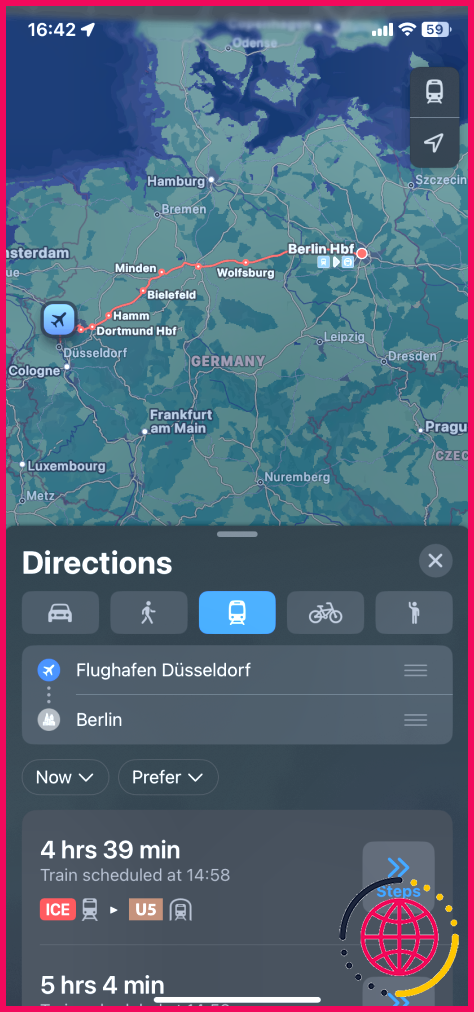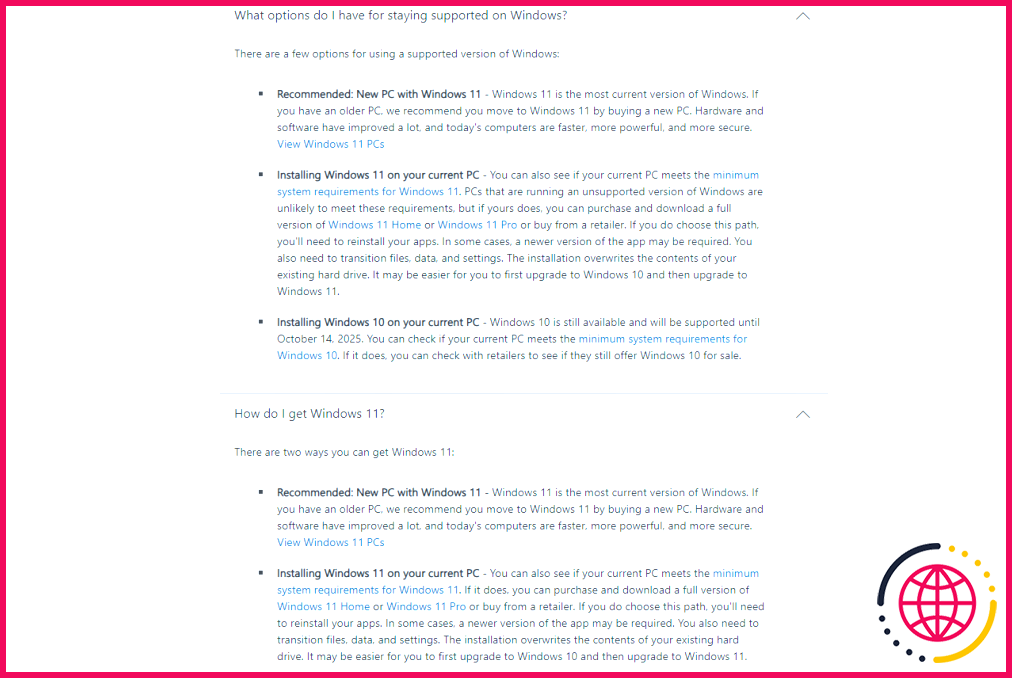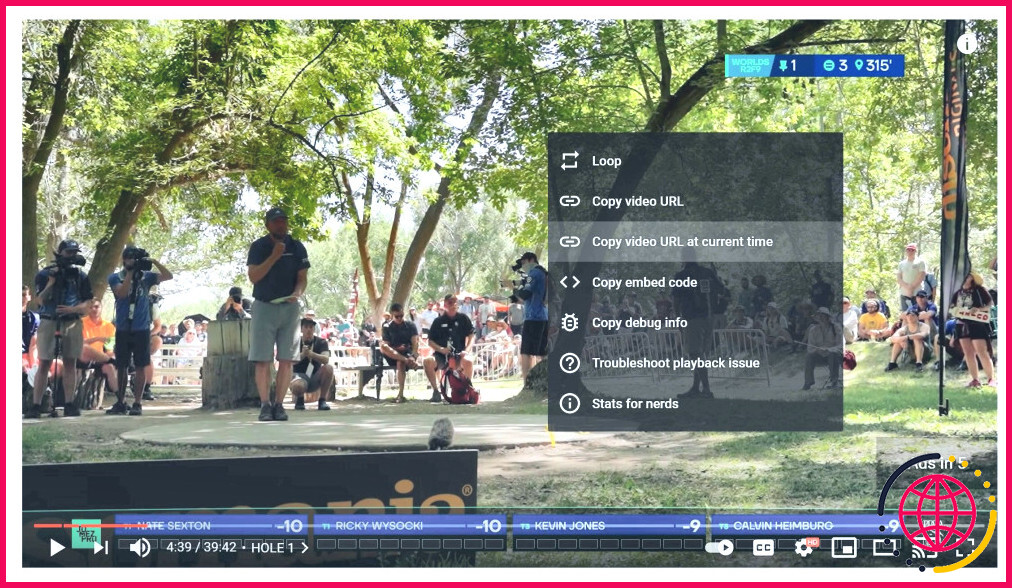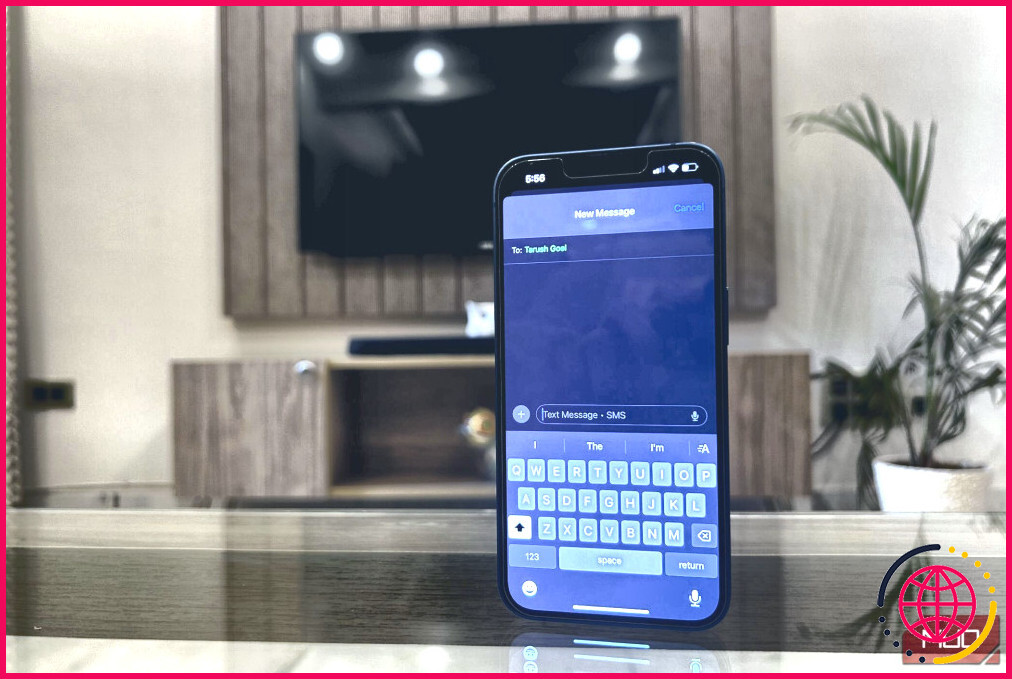12 paramètres du téléphone Samsung Galaxy que vous devriez toujours modifier
Votre téléphone Samsung est doté de nombreuses fonctions utiles, mais beaucoup d’entre elles ne sont pas activées par défaut. La modification de ces paramètres vous permettra de tirer le meilleur parti de votre téléphone Samsung et vous facilitera grandement la vie.
1 Activer les appels Wi-Fi
L’appel Wi-Fi améliore la qualité vocale des appels téléphoniques en vous permettant de passer et de recevoir des appels par Wi-Fi lorsqu’un signal mobile est faible ou non disponible. Voici comment vous pouvez l’activer sur votre téléphone Galaxy :
- Lancez l’application Téléphone de Samsung.
- Appuyez sur le menu à trois points et sélectionnez Paramètres dans la liste déroulante.
- Faites défiler vers le bas et activez Appel Wi-Fi.
2 Utiliser le gestionnaire de mots de passe Google pour les services de remplissage automatique
Les gestionnaires de mots de passe sont utilisés pour enregistrer, créer et gérer des mots de passe pour des applications ou des sites web. Il existe de nombreuses options sur Internet, mais Google Password Manager reste l’un des meilleurs car il est fiable, fonctionne à la fois sur les ordinateurs de bureau et les appareils mobiles, et son utilisation est gratuite.
Sur les téléphones Samsung Galaxy, Samsung Pass est l’option par défaut pour les services de remplissage automatique, mais vous pouvez facilement passer à Google Password Manager en suivant ces instructions.
- Naviguez vers Paramètres > Gestion générale et tapez sur Mots de passe et remplissage automatique.
- Tapez sur la touche Paramètres sous l’intitulé du service Autofill, sélectionnez Google et appuyez sur OK sur le message de confirmation.
Si vous souhaitez en savoir plus sur la gestion des mots de passe enregistrés ou si vous n’avez jamais utilisé de gestionnaire de mots de passe, notre guide sur le gestionnaire de mots de passe Google devrait vous aider.
3 Désactiver les publicités personnalisées
En naviguant sur le web ou en faisant des achats en ligne, votre téléphone collecte de nombreuses données et les utilise pour vous montrer des publicités personnalisées. Ces publicités sont certes plus pertinentes que les publicités classiques, mais si vous n’êtes pas à l’aise avec l’utilisation de vos données de cette manière, vous pouvez les désactiver complètement.
Pour les désactiver, rendez-vous sur Paramètres > Sécurité et confidentialité > Autres paramètres de confidentialité et désactivation Service de personnalisation d’Android.
Pour une solution plus permanente, vous pouvez apprendre comment désactiver les publicités et les offres du système sur Samsung. Vous pouvez également apprendre à désactiver les annonces personnalisées de Google sur votre ordinateur de bureau.
4 Régler le bouton latéral pour lancer le menu de mise hors tension
Un appui long sur le bouton latéral (alias bouton d’alimentation) lance par défaut l’assistant vocal Bixby de Samsung. Ce n’est pas toujours intuitif car on s’attendrait à ce que le bouton lance le menu de mise hors tension. Sur Samsung, vous devez configurer cela manuellement.
Pour ce faire, rendez-vous sur Paramètres > Fonctions avancées > Bouton latéral et tapez Menu de mise hors tension sous Appuyez et maintenez.
5 Personnaliser les applications de veille
Pour économiser la batterie ou améliorer les performances, One UI place les applications que vous n’utilisez pas souvent en mode veille afin qu’elles n’utilisent pas de ressources en arrière-plan. Il s’agit d’une fonctionnalité fantastique, mais si vous quittez une application pendant que vous travaillez sur quelque chose et qu’elle se met en veille, votre travail sera perdu.
Pour éviter cela, One UI dispose d’une option permettant de personnaliser les applications en mode veille. Vous pouvez gérer les applications en mode veille sur votre téléphone Samsung Galaxy en allant sur Paramètres > Batterie et entretien de l’appareil > Batterie > Limites d’utilisation en arrière-plan et désactivation de l’utilisation en arrière-plan Mettre en veille les applications inutilisées.
Cette action peut entraîner une augmentation de l’utilisation de la batterie et une dégradation des performances. Par conséquent, si vous souhaitez désactiver la mise en veille profonde uniquement pour un nombre limité d’applications, tapez sur Applications en veille et supprimez manuellement les applications de la liste. Vous pouvez facilement configurer les applications que vous souhaitez mettre en veille.
6 Activer les notifications flottantes
Les notifications flottantes vous aident à faire du multitâche en transformant la notification de conversation des apps compatibles en une bulle ou un popup que vous pouvez placer n’importe où sur l’écran, même au-dessus d’autres apps. Voici comment les activer sur votre smartphone Samsung.
- Aller à Paramètres > Notifications et tapez sur Paramètres avancés.
- Dans le menu des réglages avancés, tapez sur Notifications flottantes et choisissez le style que vous souhaitez.
7 Configurer les contacts d’urgence et activer SOS
Vous pouvez configurer des contacts d’urgence sur votre téléphone Samsung afin qu’ils s’affichent sur votre écran de verrouillage pour un accès rapide. L’appel de ces contacts ne nécessite pas le déverrouillage de votre téléphone, de sorte que si vous vous trouvez dans une situation d’urgence et que vous ne pouvez pas contacter vos proches, les premiers intervenants peuvent toujours vous aider.
Pour configurer cette fonction :
- Allez à Réglages > Sécurité et urgence > Contacts d’urgence.
- Robinet Ajouter un contact d’urgence et sélectionnez les contacts de votre choix. Tapez sur Terminé pour confirmer.
- Ensuite, activez Afficher sur l’écran de verrouillage.
Pendant que vous y êtes, vous devriez également activer l’option SOS d’urgence, qui envoie un texte à vos contacts d’urgence contenant votre position et un message SOS lorsque vous appuyez rapidement sur le bouton d’alimentation à trois reprises pour appeler vos services d’urgence locaux. Pour l’activer, allez à Paramètres > Sécurité et urgence > SOS Urgence et bascule sur Envoi d’un SOS aux personnes à contacter en cas d’urgence.
8 Activez la fonction Rechercher mon appareil
La fonction Rechercher mon appareil peut être utilisée lorsque vous ne vous souvenez plus de l’endroit où vous avez laissé votre téléphone. Il suivra votre téléphone sur Internet et vous indiquera son emplacement actuel. Il peut également sonner ou effacer les données de votre appareil en quelques clics si vous l’avez perdu au lieu de simplement l’égarer.
- Aller à Paramètres > Google et tapez sur Rechercher mon appareil.
- Activer Trouver mon appareil à partir de la bascule, et vous êtes prêt à partir.
La fonction Rechercher mon appareil ne fonctionne que lorsque les services de localisation de votre appareil sont activés.
9 Gérer les autorisations des applications
De nombreuses applications de votre téléphone ont accès à des autorisations qui sont soit totalement inutiles pour leur fonction, soit nécessaires en de rares occasions. Par exemple, une application de calendrier n’a aucune raison d’accéder à votre microphone. De même, une application de livraison de repas ne devrait avoir accès à votre position que lorsque l’application est utilisée et que vous suivez une livraison.
Accorder toutes les autorisations à n’importe quelle application qui les demande constitue une menace potentielle majeure pour la sécurité. Il est donc essentiel de consulter et de gérer les autorisations des applications sur votre téléphone pour éviter cela. Voici comment procéder :
- Allez à Paramètres > Applications appuyez sur le menu à trois points, puis appuyez sur Gestionnaire de permissions dans le menu déroulant.
- Ici, vous verrez une liste de toutes les permissions sur votre téléphone et le nombre d’applications qui y ont actuellement accès.
- Appuyez sur une permission pour voir quelles applications en particulier y ont accès, puis appuyez sur l’application que vous souhaitez gérer.
- Vous pouvez régler l’application pour qu’elle utilise l’autorisation tout le temps, jamais, seulement pendant l’utilisation, ou pour qu’elle vous demande à chaque fois. Certaines autorisations, telles que Contacts, ne peuvent être utilisées que tout le temps ou jamais. Gérez toutes les autorisations en conséquence.
10 Activer le blocage automatique pour se protéger des menaces potentielles
Le blocage automatique est une fonction de sécurité qui protège votre appareil contre les menaces potentielles et les activités suspectes. Pour ce faire, il bloque les applications installées à partir de sources non autorisées, effectue des contrôles de sécurité des applications et bloque les commandes par câble USB.
Pour plus de sécurité, vous pouvez également la configurer pour détecter et bloquer les images suspectées de contenir des logiciels malveillants dans les apps de messagerie et bloquer l’installation de logiciels système via un câble USB.
Pour l’activer, allez à Paramètres > Sécurité et confidentialité > Blocage automatique et activez la fonction. En bas, activez Protection de l’application de messagerie et Bloquer les mises à jour logicielles par câble USB.
11 Activer la réinitialisation automatique des données d’usine pour la protection contre le vol de données.
La réinitialisation automatique des paramètres d’usine est une autre fonction de sécurité de votre téléphone Samsung qui protège vos données en cas de vol. Après 20 tentatives de déverrouillage incorrectes, votre téléphone sera automatiquement réinitialisé aux paramètres d’usine, ce qui effacera tous les fichiers, les applications téléchargées et les données qui y sont stockées.
Gardez à l’esprit qu’une fois que votre appareil a été réinitialisé aux paramètres d’usine, vous ne pourrez plus le localiser à l’aide de la fonction Rechercher mon appareil. Cela dit, vous aurez l’assurance que vos données privées sont en sécurité, même si vous ne parvenez pas à récupérer l’appareil lui-même.
Pour activer cette fonction, rendez-vous sur Paramètres > Écran de verrouillage et AOD > Paramètres de verrouillage sécurisé tapez votre mot de passe pour l’écran de verrouillage et activez la fonction Réinitialisation automatique des paramètres d’usine.
12 Utiliser la protection de la batterie pour prolonger sa durée de vie
Vous savez probablement que la charge de nuit est mauvaise pour la longévité de votre batterie car elle oblige votre téléphone à rester à pleine capacité pendant plusieurs heures d’affilée (et les batteries lithium-ion aiment rester à 50 % le plus longtemps possible).
Bien entendu, le chargement de nuit est également très pratique car il vous permet de commencer votre journée chargée avec une batterie pleine sans craindre de manquer d’énergie au milieu de la journée. Heureusement, il existe un moyen terme qui permet de protéger la santé de votre batterie tout en vous donnant suffisamment d’énergie.
- Aller à Réglages > Batterie > Protection de la batterie et activez la fonction.
- Ici, choisissez Maximum qui limite la charge à 80 % afin de maximiser la longévité.
- Ou choisissez Adaptative Le téléphone ne reste donc pas à 100 % toute la nuit, mais vous vous réveillez toujours avec une batterie pleine.
Le De base n’est franchement pas très utile, je ne le recommande donc pas.
Ces paramètres vous aideront à exploiter tout le potentiel de votre smartphone. Certains peuvent améliorer les performances ou la durée de vie de la batterie, tandis que d’autres sont plus axés sur la sécurité et l’amélioration de l’expérience utilisateur.
Quels sont les paramètres à désactiver sur un téléphone Samsung ?
Voici 10 paramètres Android que vous devez désactiver !
- Accès à la localisation.
- Accès aux contacts.
- Personnalisation de la publicité.
- Recherche d’appareils à proximité.
- Restriction de l’utilisation des données d’arrière-plan.
- Limiter l’accès au micro, à l’appareil photo et aux autres capteurs.
- Désinstallez les applications inutiles.
- Apps instantanées.
Faut-il toujours mettre à jour son téléphone Samsung ?
Ne pas mettre à jour votre téléphone peut entraîner plusieurs problèmes. Le plus gros problème est que votre appareil sera plus vulnérable aux menaces de sécurité, ce qui signifie que vos données personnelles seront moins sûres.
Que se passe-t-il si vous réinitialisez tous les paramètres de votre téléphone Samsung ?
Si vous devez effacer les données de votre appareil pour une raison quelconque, vous pouvez effectuer une réinitialisation d’usine. Cette fonction effacera complètement vos informations et données personnelles pour faire de votre téléphone ou tablette une table rase. Vous pouvez également réinitialiser les paramètres généraux, de réseau et d’accessibilité sans effacer les applications ou les données.
Comment accéder au menu caché de Samsung ?
Appuyez sur la touche et maintenez-la enfoncée pendant 3 secondes. Boom Vous obtenez votre menu. Juste ici. Et je peux accéder à tous mes